Iklan
Amazon telah membuat membaca buku di Kindle semudah mengklik tombol setiap beberapa menit. Namun, itu telah menyebabkan banyak orang mengabaikan kemampuan Kindle lainnya. Sebagian besar pengguna tidak melihat masa lalu fitur standar Kindle. Karena itu, berikut adalah beberapa tips untuk membantu Anda mendapatkan lebih banyak dari pembaca ebook Amazon.
1. Konversi Dokumen Sebelum Mengirim ke Kindle
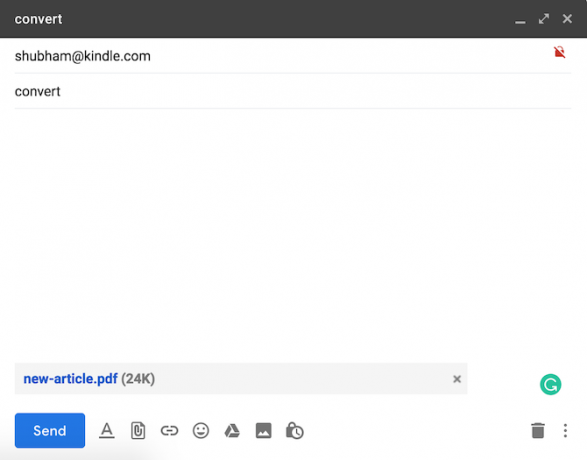
Anda mungkin akrab dengan fitur Kirim-ke-Kindle yang memungkinkan Anda dengan cepat mengirim buku atau dokumen ke Kindle. Tetapi sementara itu kompatibel dengan berbagai format file, hanya dua yang memungkinkan Anda untuk mengambil keuntungan penuh dari fungsinya seperti ukuran font dan WhisperSync.
Untungnya, Amazon menawarkan solusi yang mudah. Untuk mengonversi dokumen ke format Kindle, yang perlu Anda lakukan hanyalah menulis "convert" sebagai baris subjek saat mengirim email dokumen pribadi ke alamat Send-to-Kindle Anda. Amazon akan secara otomatis mengonversi file dan menambahkannya ke perpustakaan Kindle Anda.
2. Dapatkan Layar Beranda Kindle Bebas Rusak
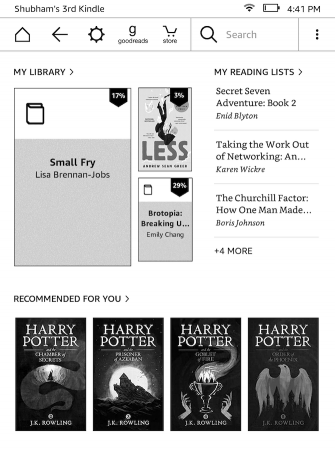

Secara default, layar beranda Kindle Anda diisi dengan buku-buku yang menurut Amazon Anda mungkin tertarik dan item dari daftar bacaan Anda. Itu menyisakan sedikit ruang untuk buku-buku yang sudah ada di perpustakaan Anda. Namun, Anda dapat mendeklarasikan layar utama Kindle Anda dengan mematikan rekomendasi tersebut.
Untuk melakukan itu, Anda harus pergi ke Pengaturan, kemudian Opsi Perangkat. Lalu ketuk Opsi Tingkat Lanjut. Di sana, Anda akan menemukan opsi untuk menonaktifkan Tampilan Layar Beranda.
3. Hubungkan Akun Sosial ke Kindle Anda
Amazon juga memungkinkan Anda menautkan akun sosial Anda seperti Facebook dan Twitter ke Kindle Anda. Dengan melakukannya, Anda dapat langsung membagikan kutipan dan petikan dari sebuah buku di garis waktu sosial Anda. Pada saat penulisan, Amazon hanya mendukung tiga situs web: Facebook, Twitter, dan Goodreads.
Untuk menghubungkan profil sosial Anda, Anda harus masuk ke Pengaturan dan ketuk Akun saya. Pergi ke Jaringan sosial dan klik yang ingin Anda konfigurasi. Setelah selesai, Anda dapat menyorot teks apa pun saat membaca buku dan menekan tombol bagikan untuk meneruskannya ke garis waktu sosial Anda.
4. Lihat Bagian Paling Disorot dalam Ebook
Ada juga cara bagi Anda untuk melihat bagian-bagian buku yang paling disorot di Kindle. Untuk membacanya, buka buku dan ketuk tombol tiga titik hadir di menu akses cepat atas. Selanjutnya, klik Catatan dan kemudian masukkan Populer tab.
Di sini, Anda harus dapat melihat teks yang disorot oleh jumlah pembaca maksimum. Perangkat bahkan akan menunjukkan kepada Anda berapa banyak orang yang menyorotnya dan di halaman mana ia berada. Anda dapat mengetuk setiap paragraf terpisah untuk dengan cepat melompat ke halaman terkait juga.
5. Ekspor Sorotan Kindle Anda

Untuk orang yang ingin membagikan semua sorotan dan catatan mereka dari sebuah buku, ada opsi untuk mengekspornya juga. Di panel Catatan yang sama, tombol berjudul Catatan Ekspor tersedia. Ketika Anda meminta sorotan Anda melalui itu, Amazon akan mengirimi Anda email dengan PDF dan file CSV yang berisi semua catatan Anda dari buku itu.
6. Ambil Screenshot di Kindle Anda
Seperti ponsel atau komputer Anda, Anda juga dapat mengambil tangkapan layar di Kindle. Prosesnya sedikit lebih rumit dan dapat mengambil beberapa upaya jika Anda baru melakukannya. Untuk mengambil tangkapan layar di Kindle Anda, Anda harus mengetuk dua sudut yang berlawanan seperti kanan atas dan kiri bawah.
Jika berhasil, layar akan berkedip sebentar. Untuk menggunakan tangkapan layar ini, Anda harus menghubungkan Kindle ke komputer dan mengekspornya. Mereka akan hadir di lokasi root, bukan di dalam folder tertentu.
7. Perpanjang Masa Pakai Baterai Kindle Anda
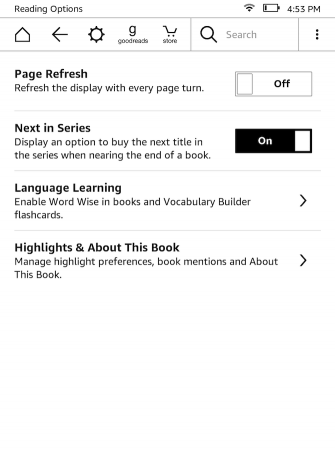

Meskipun Kindle Anda mungkin berlangsung berminggu-minggu dengan sekali pengisian daya, masih menyebalkan melihat baterai habis ketika Anda akan mulai membaca buku baru. Dengan beberapa penyesuaian, Anda dapat memperpanjang usia baterai lebih jauh. Yang pertama adalah menyalakan Mode pesawat saat Anda tidak mengunduh atau menjelajahi buku-buku baru. Cara tercepat untuk melakukannya adalah dengan membuka menu atas dan mengklik ikon roda penggerak.
Selain itu, Anda juga bisa mematikan Refresh Halaman dari Opsi Membaca di Pengaturan. Menonaktifkan pengaturan ini pada dasarnya akan mencegah Kindle dari menyegarkan secara manual layar e-paper dengan setiap pergantian halaman.
Alasan layar perlu di-refresh adalah karena tampilan e-paper cenderung mengalami masalah yang disebut "ghosting" di mana residu dari teks halaman terakhir terlihat pada yang berikutnya. Membiarkan pengaturan Refresh Halaman aktif memastikan Anda tidak pernah mengalami ghosting. Namun, bahkan tanpa itu diaktifkan, sangat kecil kemungkinan Anda akan mengalami masalah. Jika ya, Anda selalu dapat menyalakannya kembali.
8. Ubah Kecerahan Kindle Anda dengan Cepat
Slider kecerahan pada Kindle Anda dilengkapi dengan pintasan cepat untuk memotretnya hingga tingkat maksimum. Tetapi bagaimana dengan sesi membaca larut malam itu ketika Anda menginginkannya menjadi minimum? Ternyata ada jalan pintas yang bagus untuk itu juga.
Untuk memaksimalkan kecerahan layar Kindle Anda, tekan dan tahan ikon matahari kecil di tepi kiri bilah geser. Meskipun sudah ada tombol Max yang disediakan, Anda juga dapat menahan ikon matahari di tepi kanan untuk meningkatkan kecerahan ke level tertinggi.
9. Pelajari Bahasa Menggunakan Kindle Anda

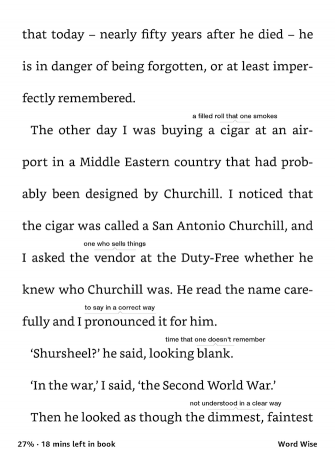
Perangkat Kindle hadir dengan alat inbuilt untuk pembaca yang mencoba menjadi lebih baik dalam memahami bahasa Inggris. Itu disebut Word Wise, dan ketika diaktifkan itu menunjukkan petunjuk atas kata-kata yang sulit. Anda juga dapat menyesuaikan jumlah petunjuk yang ditampilkan perangkat pada satu halaman tergantung pada seberapa baik Anda mengetahui bahasa tersebut.
Untuk mengaktifkan Word Wise, buka pengaturan lalu klik Opsi Membaca. Ketuk Belajar Bahasa dan aktifkan Word Wise. Anda dapat menentukan apakah itu akan menampilkan beberapa petunjuk untuk kata-kata yang lebih rumit. Pada saat penulisan, Word Wise hanya kompatibel dengan dua bahasa: Inggris dan Cina.
Perluas Perpustakaan Amazon Kindle Anda
Meskipun sebagian besar tips ini mungkin tampak sepele, mereka dapat secara signifikan meningkatkan pengalaman Anda, terutama jika Anda adalah pengguna Kindle yang aktif. Jika Anda menginginkan lebih, ada sejumlah situs web brilian untuk pemilik Kindle untuk menelusuri ketika mereka tidak membaca buku. Dan, periksa caranya dapatkan pembaruan berita tentang Kindle Anda dengan Calibre Cara Mendapatkan Pembaruan Berita di Kindle Anda Menggunakan CalibreKindle dapat menangani lebih dari sekedar ebook. Inilah cara Anda dapat menerima dan membaca pembaruan berita di Kindle Anda menggunakan Calibre. Baca lebih banyak .
Berbasis di Ahmedabad, India, Shubham adalah jurnalis teknologi lepas. Ketika dia tidak menulis apa pun yang sedang tren di dunia teknologi, Anda akan menemukannya menjelajahi kota baru dengan kameranya atau memainkan game terbaru di PlayStation-nya.